为Windows 8设置PIN码登录
时间:2020-08-04 07:22:22 来源:老课堂
首先进入Win8系统设置界面。使用触控屏的朋友可以用手指从屏幕右侧往左边划动,鼠标操作则是将鼠标移动到屏幕的右上角或者右下角,这样就调出超级按钮菜单条(Charm菜单条)。然后选择“设置”按钮,键盘操作则是直接按“Win+i”键,最后选择右下角的“更改电脑设置”。
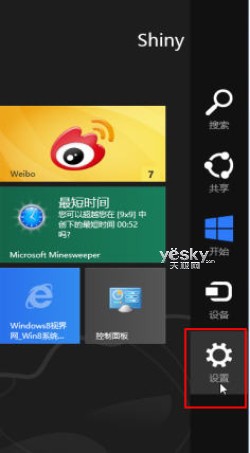
图示:Win8更改电脑设置
在Win8“电脑设置”中选择“账户”,点击右侧“创建 PIN”按钮。
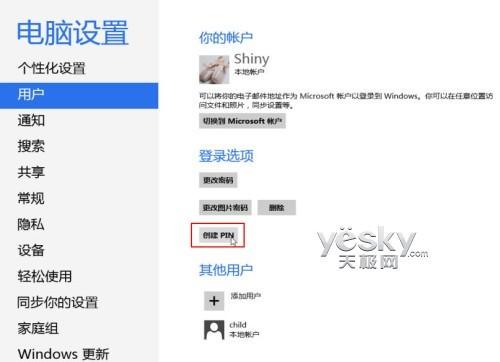
当前帐户有登录密码,Win8会要求先输入当前帐户密码。
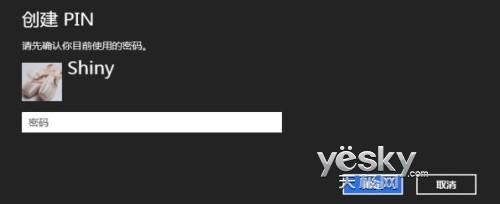
密码输入正确后即可创建Win8系统的登录PIN码,四位数字。
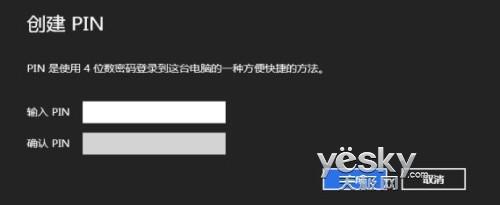
现在我们就为Win8系统成功设置了PIN码。退回到Win8系统设置界面,可以看到登录选项下出现“更改PIN”和“删除”按钮。如果不需要PIN码,点击“删除”按钮即可。如果需要更改PIN码,点击“更改PIN”之后,先输入当前密码,然后输入新密码即可。
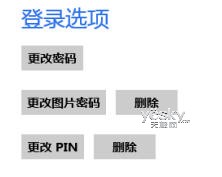
为Win8系统设置好PIN码之后,下次登录Win8系统时将默认要求输入PIN码,直接输入我们之前设置的四个数字即可。点击“登录选项”,可以从图片密码、系统密码和PIN码中选择自己喜欢的登录方式。
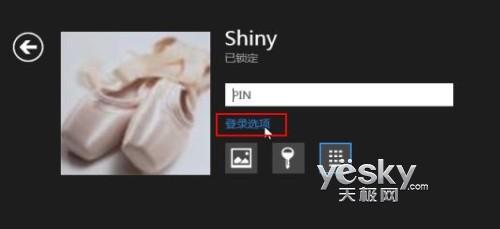
老课堂部分新闻及文章转载自互联网,供读者交流和学习,若有涉及作者版权等问题请及时与我们联系,以便更正、删除或按规定办理。感谢所有提供资讯的网站,欢迎各类媒体与老课堂进行文章共享合作。
-
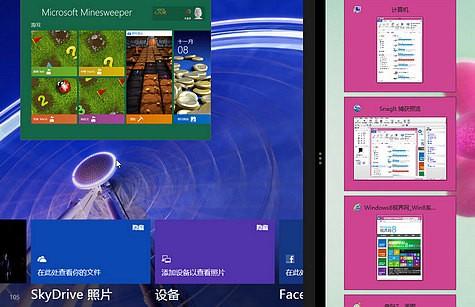
Windows 8灵活分屏贴靠功能
Windows 8灵活分屏贴靠功能 Win8贴靠功能要点 屏幕分辨率必须至少为 1366×768像素,才能使用Win8的贴靠应用。 Windows传统桌面也被视为一个应用,支持在贴靠分屏中再做窗口并排。 键盘快捷键:Windows键+ 句号键。 Win8贴时间:2020-08-16 15:28:07 电脑学习
-
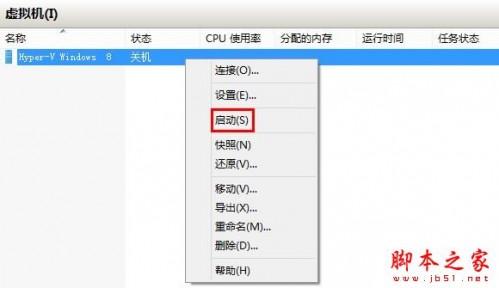
Windows 8中Hyper-V虚拟机操作应用的具体步骤
Windows 8中Hyper-V虚拟机操作应用的具体步骤 微软将Hyper-V管理器集成到个人Windows 8系统中,可以说是一大改进。而这一改进也说明虚拟化与云计算在IT行业中举足轻重的位置。利用Hyper-V可以在个人电脑中直接创建出Hy时间:2020-08-04 07:22:29 电脑学习
-

一招儿使你的Windows 8/RT关机更加便捷(vbs)
一招儿使你的Windows 8/RT关机更加便捷(vbs) 如果你是一位Windows 8用户,那么你会如何来关闭或重新启动你的设备呢?相信很多人都是按照先通过Win+C快捷键呼出Charms边栏,然后再依次点击“设定”和“电源”按钮的方法来实时间:2020-08-04 07:22:23 电脑学习
-
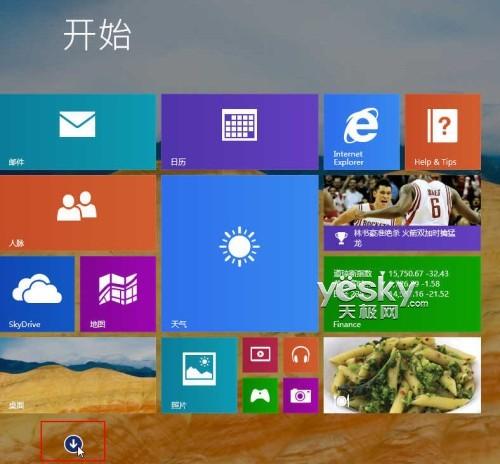
在Windows 8.1中按不同条件快速筛选应用
在Windows 8.1中按不同条件快速筛选应用 Win8.1的开始屏幕有一个小小的改进——在左下角增加了一个小小的箭头按钮,这个按钮可以帮我们迅速带到Win8.1系统的应用列表中,在这里我们可以看到当前安装的所有应用。 点击Win时间:2020-08-04 07:22:20 电脑学习
-

怎样激活Windows 8.1的"滑动关机"功能
怎样激活Windows 8.1的"滑动关机"功能 Windows 8的关机按钮比较隐蔽,很多新用户感觉并不方便。其实Windows 8.1支持更快捷的“滑动关机”功能。用户无需多费几步去Charm条那里点击新的"开始"也能顺利关机了。时间:2020-08-04 07:22:20 电脑学习
老课堂

老课堂推荐
老课堂热点
老课堂标签
eCPC CPC 直播 直播做销售 新增功能 营销托管 信任营销 直播营销 ocpc建模 基木鱼 营销页 基木鱼营销 提升点击率 Mac安装虚拟机 SEM推广创意 推广创意 控制成本 企业SEM 预计审核时间 物料审核信息提示 sem后台 网络营销推广 SEM网络营销推广 SEM网络营销 投放策略 企业在线咨询 在线咨询 提升流量 关键词优化 广告投放渠道 投放渠道 sem优化技巧 sem优化方法 首屏出现 竞价广告 出价策略 百度sem优化 sem优化策略 诊断分析工具 信息流投放 百度营销客户端 流量分级策略 分级流量策略 sem账户运维 百度推广单元状态 百度推广单元 百度sem推广 全网推广 线上营销 SEM效果差 图片添加链接 图片加水印 dedecms 织梦 竞价账户 操作指导 信息流推广 关键词分析 老课堂 账户构架
